涉及到spro配置的时候,经常会看到下面的这种维护视图。
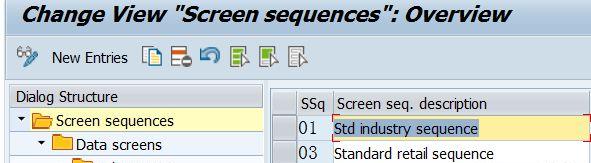
这是使用的视图簇。
下面做一个简单的demo:
1)建两个表,header 和Item、
然后对item表设置外键,关联header表
2)之后分别对header和item创建表维护。
我就简单的创建下得了。
直接在DB表这里 table maintenance generator创建表维护得了。
3)se54创建是视图簇
选择Edit view Cluster
点击创建,随便写个描述
在Object Structure中,新建,维护刚才创建的两个表(视图)
之后选中,点击 field-dependence
之后修改:
中文下看看:
同时修改 item的 Predecess
这个时候需要再选中item,再次点 字段相关按钮
再进去看
果不重新点,进去看item是这样的
这样就会报错。
之后保存,回到之前界面,维护描述,然后激活
进行测试
如果想再多几层。可以自己试试。
如果不想这么分层,就是多个表维护同层级的维护。
可以修改几个地方:
这里调整下 预处理 以及层次关系。之后再选中两行,点字段相关。
这个时候看item内
保存,激活,后再测试:
也可以在SM34 去运行
然后分配事物代码: